NFC功能现在几乎是每部智能手机上都拥有的,那么小米11的nfc功能在哪,要怎么开启,怎么才能添加门禁卡呢?许多小伙伴都有这样的疑问,下面香烟网小编将为大家介绍小米11添加NFC门卡操作步骤,感兴趣的朋友一起来看看吧!

1.打开小米11手机,解锁进入桌面后,进入到【设置】页面,选择【连接与共享】设置;
2.进入连接与共享页面后,找到下方的【NFC】功能,点击右侧的滑块开启手机NFC功能;
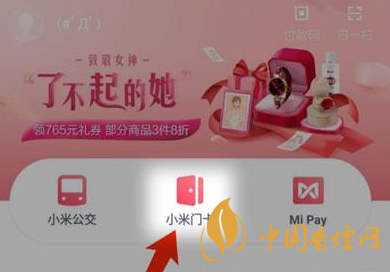
3.随后打开小米手机上自带的【小米钱包】,进入首页后,找到上方的【小米门卡】;
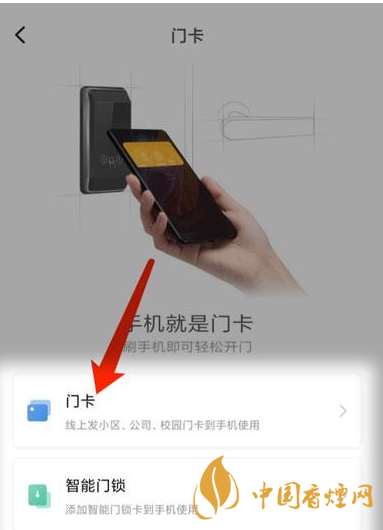
4.然后在门卡选择设置页面,根据自己的选项添加门卡,以添加【门卡】为例;
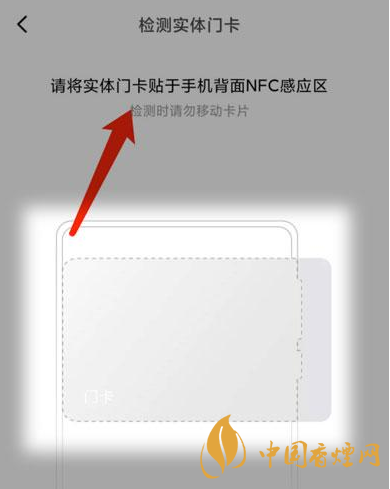
5.将我们现在拥有的门卡,放在小米11背后的NFC感应区,具体位置如下图;
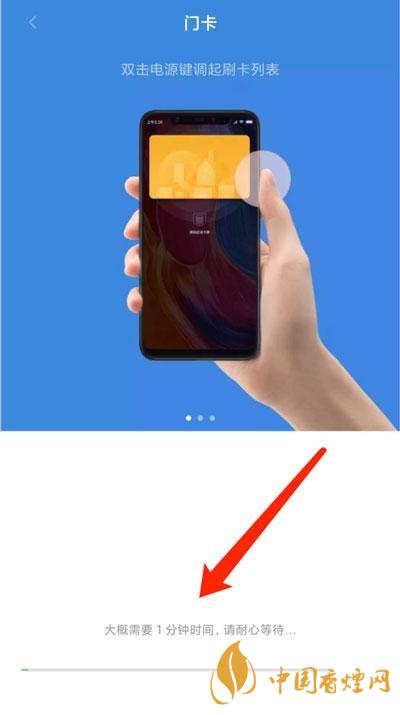
6.在手机感应到手机门禁卡之后,需要先进行身份验证,分别是“证件认证”和“小米账号认证”;
7.认证成功之后,需要等待数秒的时间录入门禁卡,根据提示录入门禁卡;
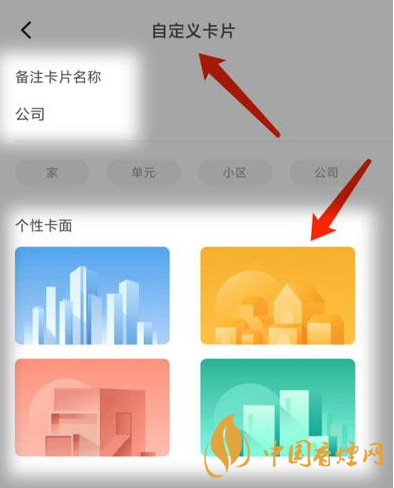
8.门禁卡录入成功后,就是自定义门卡的信息,可进行门禁卡的名称、卡面等设置;
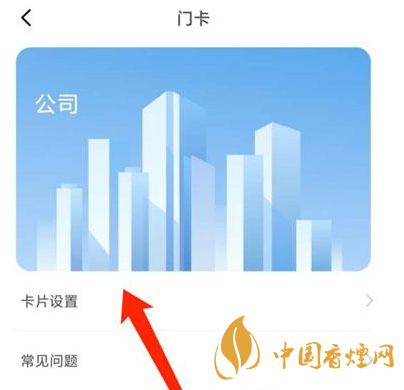
9.设置完成后,我们在门卡预览页面看到刚添加的门禁卡就表示门禁卡已成功录入。
通过上面的介绍,相信大家对小米11如何添加NFC门卡以及小米11添加NFC门卡操作步骤都有了一定了解了,希望对大家在选择时有所帮助。了解更多实用手机相关咨询,请关注香烟网。